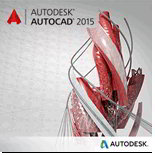Curso de AutoCAD Online Grátis
Atualmente engenheiros, arquitetos e desenhistas de projetos (projetistas) usam no desenvolvimento de seus projetos softwares de Desenho Auxiliado por Computador (CAD – Computer Aided Design), sendo o AutoCAD da AutoDesk o mais famoso e popular entre os softwares deste tipo.
Porém, apesar de improvável, por ser mais trabalhosa e menos produtiva a criação e gestão de projetos sem o uso de softwares como o AutoCAD, ainda há muitos profissionais, principalmente entre os mais experientes, que ainda não conseguiram se adaptar-se a esta nova realidade, da utilização em massa de projetos desenvolvidos em CAD, tanto em 2D quanto em 3D.
Pensando nestes profissionais, que ainda não estão familiarizados com softwares CAD para desenvolvimento de projetos, estamos divulgando este curso de AutoCAD Online e Grátis, de autoria de Beto Camelini, para ser visualizado diretamente no seu canal do Youtube.
O curso é totalmente online, através de vídeo aulas, podendo ser assistido gratuitamente por qualquer pessoa que tenha um equipamento capaz de reproduzir vídeos do Youtube.
Apostila com os fundamentos de CAD
O autor do Curso de AutoCAD, senhor Beto Camelini, também fez um trabalho excepcional confeccionando uma apostila com os fundamentos de CAD e disponibilizando-a gratuitamente em seu blog (http://camelini.blogspot.com.br).
É muito importante que antes de iniciar o uso do AutoCAD ou outro software CAD para desenho de projetos 2D ou 3D, você tenha noção dos fundamentos de CAD (Desenho Auxiliado por Computador). Sem ter conhecimento dos fundamentos de CAD você terá muito mais dificuldade em entender o que é ensinado nas aulas do curso de AutoCAD.
Você pode visualizar ou baixar a apostila para o seu computador clicando na imagem abaixo:
Aulas do curso de AutoCAD – Introdução (básico)
As aulas do curso de AutoCAD listadas a seguir terão o objetivo de familiarizá-lo com o programa AutoCAD e fornecer todos os conhecimentos necessários para começar a desenhar projetos CAD em 2D.
Recomendamos fortemente que tenha o software AutoCAD da AutoDesk instalado e aberto na tela de seu computador, para que ao assistir as vídeo aulas do curso de AutoCAD você possa reproduzir os ensinamentos no seu próprio computador, pois assistir às vídeo aulas de braços cruzados ou sem utilizar o programa praticando o que é ensinado, comprometerá seriamente seu aproveitamento de todo o conteúdo ensinado no curso de AutoCAD.
- Interface do AutoCAD
- Iniciando um novo projeto
- Comandos simples e observação do prompt
- Visualização utilizando o mouse
- Apagando objetos inteiros
- Linhas com medidas exatas
- Gerando cópias paralelas
- Comandos de acabamento
- Estendendo objetos
- Ferramentas de precisão
- Conferindo medidas
- Medindo áreas
- Criando hachuras
- Movendo Objetos
- Copiando Objetos
- Aumentando ou Diminuindo Objetos
- Rotacionando Objetos
- Configurando um Estilo de Texto
- Escrevendo um texto simples
- Esticando Objetos
- Entendendo os Tipos de Cotas
- Criando e Aplicando Estilos de Cotas
- Espelhando Desenhos Simétricos
- Desenhando e Explodindo Retângulos
- Fechando Espaços entre Linhas
- Desenhando Polígonos Regulares
- Introduzindo o Conceito de Camadas (Layers)
- Criando Layers e Aplicando aos Objetos
- Algumas Opções das Camadas
- Ajustando o Espaçamento dos Tipos de Linhas
- Criando Exceções numa Camada
- Gravando, Inserindo e Explodindo um Bloco Interno
- Gravando um Bloco Externo
- Inserindo um Bloco Externo no Desenho
- Copiando e Colando partes do Desenho
- Montando uma Toolpalette de Blocos
- Inserindo imagens (raster) no projeto
- Fazendo múltiplas cópias em linhas e colunas
- Fazendo múltiplas cópias em círculos
- Configurando a folha
- Montando o desenho na folha e atribuindo escalas
- Dicas de montagem na folha
- Plotando um desenho para PDF
- Configurando um estilo de plotagem
- Desenhando linhas em ângulos específicos
- Opções para desenho de círculos
- Desenhando arcos
- Gerando curvas orgânicas
- Estendendo objetos (alternativa)
- Copiando as propriedades de um objeto para outros
- Trabalhando com polilinhas, áreas e perímetros
- Criando seu próprio modelo (template)
- Criando e configurando a visualização de pontos
- Explorando melhor as ferramentas de precisão
- Fazendo cópias ao longo de um caminho
- Quebrando objetos
- Gerando nuvens de revisão
- Gerando linhas infinitas de referência
- Alinhando objetos
- Rotacionando objetos por referências
- Escalando objetos por referências
- Desenhando círculos preenchidos
- Recortando imagens
- Maximizando a área de desenho
- Selecionando objetos similares
- Desenhando objetos similares
- Regenerando o desenho
- Alterando as propriedades de um objeto
- Retomando o último ponto clicado
- Usando ângulos em graus, minutos e segundos
- Usando a calculadora
- Criando abreviações de comandos
- Localizando textos no desenho
- Isolando objetos na tela sem usar layers
- Ocultando objetos selecionados sem usar layers
- Aplicando cores de fundo às hachuras
- Usando hachuras com gradientes
- Trabalhando com grades
- Dicas para seleção de objetos
- Alternando entre viewports
- Colocando uma senha para abrir o desenho
- Ligando e desligando as Quick Properties
- lterando os ícones da barra de status
- Desenhando rascunhos à mão livre
- Ajustando a transparência dos objetos
- Ajustando a ordem de sobreposição dos objetos
- Fazendo ajustes individuais nas cotas
- Usando polar tracking
- Usando object snap tracking
- Purgando (limpando) o desenho
- Desenhando paredes com multilinhas
- Alinhando o sistema de coordenadas
- Obtendo o tempo gasto no projeto
- Destravando um desenho
- Reativando as telas de New, Open e Save
- Usando Grips
- Editando blocos sem explodir
- Copiando entidades internas de um bloco
- Alterando a cor do fundo de tela
- Utilizando hyperlinks
- Revisão Geral
Imagem do projeto utilizado no vídeo 101 (Revisão Geral):
Aulas do curso de AutoCAD – Dicas e Tópicos (intermediário)
Esta fase do curso de AutoCAD é de nível intermediário, ou seja, destinado à quem já tem as noções básicas e está familiarizado com o AutoCAD mas deseja aprofundar-se mais e ter mais conhecimento para poder extrair o máximo dos recursos disponíveis no software.
- Juntando linhas numa polilinha
- Juntando linhas na mesma direção
- Agrupando objetos sem usar blocos
- Tratando objetos sobrepostos
- Vendo as propriedades básicas dos objetos
- Invertendo o sentido de uma polilinha
- Fazendo as propriedades seguirem o layer
- Escondendo partes dos objetos
- Selecionando objetos por filtros
- Convertendo splines em polylines
- Desenhando elípses e arcos elípticos
- Alongando linhas
- Anexando vídeos, imagens e documentos ao projeto
- Utilizando Blocos com Atributos (ex: Legenda de Folha A3)
- Transferindo objetos do Layout para o Model
- Ligando e desligando o prompt e a ribbon
- Criando Estados (configurações) de Layers
- Definindo a origem de uma hachura
- Comandos complementares de layers
- Deletando layers
- Mesclando layers
- Desenhos paramétricos (Introdução)
- Desenhos paramétricos (Restrições Geométricas)
- Desenhos paramétricos (Restrições Dimensionais)
- Desenhos paramétricos (Gerenciando Parâmetros)
- Desenhos paramétricos (Configurações Gerais)
- Desenhos paramétricos (Convertendo Cotas Comuns)
- Marcando divisões de um objeto pela quantidade
- Marcando divisões de um objeto pelo espaçamento
- Embutindo imagens no projeto
- Gravando e executando macros
- Carregando e executando um programa AutoLISP
- Conectando objetos com curvas suaves
- Chanfrando cantos vivos
- Mais opções dos comandos Fillet e Chamfer
- Salvando desenhos para outras versões do AutoCAD
- Usando o comando Copy como Array
- Ajustando a largura do texto para um espaço disponível
- Desenhando uma fachada de forma rápida e fácil
- XREF Referências Externas (1 de 7)
- XREF Referências Externas (2 de 7)
- XREF Referências Externas (3 de 7)
- XREF Referências Externas (4 de 7)
- XREF Referências Externas (5 de 7)
- XREF Referências Externas (6 de 7)
- XREF Referências Externas (7 de 7)
- Como baixar e usar blocos de AutoCAD da internet
- Como enviar seu projeto para alguém com segurança
- Como definir um template padrão para os seus projetos
- Como definir uma versão padrão para gravação dos arquivos de desenho
- Como utilizar a gravação automática do desenho (Automatic Save)
- Configurando as opções de seleções (1 de 4)
- Configurando as opções de seleções (2 de 4)
- Configurando as opções de seleções (3 de 4)
- Configurando as opções de seleções (4 de 4)
- Dica para ver ou alterar propriedades dos objetos rapidamente
- Tudo sobre os estilos de COTAS (parte 1)
- Tudo sobre os estilos de COTAS (parte 2)
- Tudo sobre os estilos de COTAS (parte 3)
- Tudo sobre os estilos de COTAS (parte 4)
- Tudo sobre os estilos de COTAS (parte 5)
- Tudo sobre os estilos de COTAS (parte 6)
- Tudo sobre os estilos de COTAS (parte 7)
- Tudo sobre os estilos de COTAS (parte 8)
- Tudo sobre os estilos de COTAS (CENTER MARK SIZE)
- Tudo sobre os estilos de COTAS (BREAK SIZE)
- Tudo sobre os estilos de COTAS! (ARC LENGTH)
- Tudo sobre os estilos de COTAS! (RADIUS JOG)
- Tudo sobre os estilos de COTAS! (CONTINUE DIMENSIONS)
- Tudo sobre os estilos de COTAS! (BASELINE DIMENSIONS)
- Tudo sobre os estilos de COTAS! (BASELINE SPACING)
- Tudo sobre os estilos de COTAS! (ADJUST SPACING)
- Tudo sobre os estilos de COTAS! (QUICK DIMENSION)
- Tudo sobre os estilos de COTAS! (TEXT OVERRIDE)
- Tudo sobre os estilos de COTAS! (DIMENSION JOGLINE)
- Tudo sobre os estilos de COTAS! (UPDATE DIMENSIONS)
- Tudo sobre os estilos de COTAS! (INSPECT)
- Tudo sobre os estilos de COTAS! (REASSOCIATE)
- Tudo sobre os estilos de COTAS! (TOLERÂNCIAS GEOMÉTRICAS)
- Tudo sobre os estilos de COTAS! (CENTER MARK)
- Tudo sobre os estilos de COTAS! (OBLIQUE)
- Tudo sobre os estilos de COTAS! (TEXT ANGLE)
- Tudo sobre os estilos de COTAS! (TEXT JUSTIFY)
- Tudo sobre os estilos de COTAS! (DIMENSION OVERRIDE)
- Tudo sobre os estilos de COTAS! (ORDINATE DIMENSIONS)
- Tudo sobre os estilos de COTAS! (EXTEND BEYOND TICKS)
- MTEXT (Funcionamento Geral)
- MTEXT (Ajustando Estilos)
- MTEXT (Formatando Livremente)
- MTEXT (Alinhando o texto)
- MTEXT (Fazendo listas numeradas)
- MTEXT (Espaçamento entre Linhas)
- MTEXT (Fazendo Textos em Colunas)
- MTEXT (Utilizando caracteres especiais)
- MTEXT (Gerando textos automatizados com Fields)
- MTEXT (Checagem Ortográfica)
- MTEXT (Encontrando e substituindo textos)
- MTEXT (Importando arquivos de textos)
- MTEXT (Dicas Finais)
- MULTILEADERS (Introdução Geral)
- MULTILEADERS (Criando leaders com várias setas)
- MULTILEADERS (Apagando setas de uma leader)
- MULTILEADERS (Alinhando e controlando o espaçamento)
- MULTILEADERS (Agrupando Leaders)
- MULTILEADERS (Criando e editando estilos)
- MULTILEADERS (Estilos – Leader Format)
- MULTILEADERS (Estilos – Leader Structure)
- MULTILEADERS (Estilos – Leader Content)
Aulas do Curso de AutoCAD – 3D (avançado)
Se você já assistiu e aprendeu ou já tem os conhecimentos abordados nas aulas anteriores de nível básico e intermediário do curso de AutoCAD para desenho em 2D, as aulas a seguir ensinam como utilizar os recursos de desenho em 3D do AutoCAD.
- Pequena introdução à visualização 3D
- Criando objetos primitivos
- Modos de visualização
- Unindo objetos
- Subtraindo objetos
- Interseccionando objetos
- Extrudando perfis
- Extrudando uma área fechada entre objetos
- Movimentando, rotacionando e escalando objetos 3D com o Gizmo
- Criando sólidos com base em seções de referência
- Criando sólidos de revolução em torno de um eixo
- Criando sólidos por extrusão ao longo de um caminho
- Criando paredes mais facilmente
- Arredondando arestas
- Chanfrando arestas
- Serrando objetos
- Calculando o volume de um sólido
- Desenhando uma mola
- Trabalhando com a tela dividida
- Separando sólidos
Exercícios de Engenharia Civil e Arquitetura no AutoCAD
Logo abaixo segue uma lista com diversos exercícios para você praticar os conhecimentos adquiridos ao assistir as vídeo aulas do curso de AutoCAD, em diferentes graus de dificuldade. Somente com a prática você terá total domínio sobre os recursos do AutoCAD, então, pratique o máximo que puder.
Para o melhor aproveitamento e o aprendizado mais eficiente, contextualize e articule os comandos citados nas vídeo aulas do curso de AutoCAD. Não basta testar cada comando do AutoCAD isoladamente, você precisa desenvolver a habilidade de combiná-los para estar apto a resolver as mais diversas situações que poderão surgir num projeto em seu dia a dia.
- Exercício 01
- Exercício 02
- Exercício 03
- Exercício 04
- Exercício 05
- Exercício 06
- Exercício 07
- Exercício 08
- Exercício 09
- Exercício 10
- Exercício 11
- Exercício 12
- Exercício 13
- Exercício 14
- Exercício 15
- Exercício 16
- Exercício 17
- Exercício 18
- Exercício 19
- Exercício 20
- Exercício 21
- Exercício 22
- Exercício 23
- Exercício 24
- Exercício 25
- Exercício 26
- Exercício 27
- Exercício 28
Mais informações
Se você é engenheiro, arquiteto, projetista ou cadista e procura cursos e informações sobre AutoCAD, recomendamos visitar e conhecer o blog do Beto Camelini, onde você pode obter muito mais informação:
http://camelini.blogspot.com.br/
Você também pode acessar e inscrever-se no canal de Beto Camelini no Youtube clicando aqui.
Para informações sobre como e onde comprar sua licença do AutoCAD, acesse o site oficial da AutoDesk no Brasil: